
F検定はデータのばらつきを数値で示す分析手法。Excelで算出するには、F.TEST関数を用いるか、データ分析ツールを使うかの2つの方法がある。
目次
2つのグループのデータを比較する場合に、単純に平均値を比べただけでは、データの違いはわからない。
そうしたデータセットの比較をするのに有効な方法の一つが「F検定」である。F検定はデータのばらつきを数値で表せるため、客観的な判断をする根拠となる。
本記事では、エクセルを使ってF検定を算出する手順や、活用事例を具体的に紹介する。
F検定とは何か
まずは、F検定とは何かを確認しておこう。t検定との違いについても解説する。
■ばらつきを比べるための検定
F検定とは、データが平均値からどれだけ散らばっているのかを示す統計学上の指標のことだ。たとえば、同じ平均点でも、データが平均点付近に集まっている場合と、広くばらけている場合では違いがある。F検定を算出することで、このばらけ具合を数値化できる。
■t検定との違い
F検定と似た言葉で「t検定」がある。t検定は「2つのグループの平均値との差」を調べるのに用いる手法のことだ。
たとえば、AクラスとBクラスでテストの点数が違う場合、「たまたまなのか」「本当に違うのか」などを判断したい場合に用いる。
F検定の活用シーンと具体例
F検定はさまざまな場面で活用できる。ここでは具体的な活用シーンを紹介しよう。
■製造業における工程間のばらつき比較
2種の異なる機械で同じ部品を製造したとき、それぞれの品質の「安定性」に差があるかを確認する。製造したロットごとの不安定さの程度を、統計的に比較することができる。
■教育現場での指導法の効果比較
生徒に異なる指導法を用いた教育をおこなった場合、どのクラスの成績が安定するのかを調査する際に多く使用される。
■医療や心理学分野での比較研究
薬の効果または心理学のテストの結果などの他と比較したくなる場合も、 F検定が使用される。一人の対象者が2つの異なる治療方法に対する反応のばらつきをチェックし 、より安定した手法を確認できる 。
エクセルでF検定を行う方法
ここからは、エクセルを用いてF検定を行う方法を解説しよう。エクセルには、F検定の値を算出するF.TEST関数があるので、それを活用すれば簡単に出すことができる。
■F.TEST関数の基本構文
エクセルでF検定を行う際の、基本の構文は以下のとおりだ。
=F.TEST(配列1, 配列2)
比較対象のばらつきのある2つのグループデータの範囲を「配列1」「配列2」に指定する。返された p 値が「ばらつきに有意な差異があるか」を示すため、その値を見て判断することができる。
■関数の入力例と注意点
では、実際のデータを使ってF検定を行ってみよう。
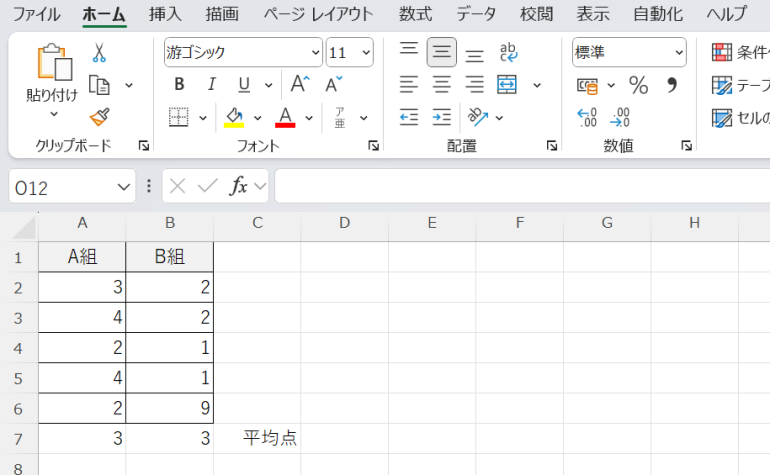
A列にはグループ1のデータ(A2:A6)、B列にはグループ2のデータ(B2:B6)がある。このデータでは、どちらも平均点は3点で同じだ。
しかし、A組とB組の点数の分布には、大きな違いがある。
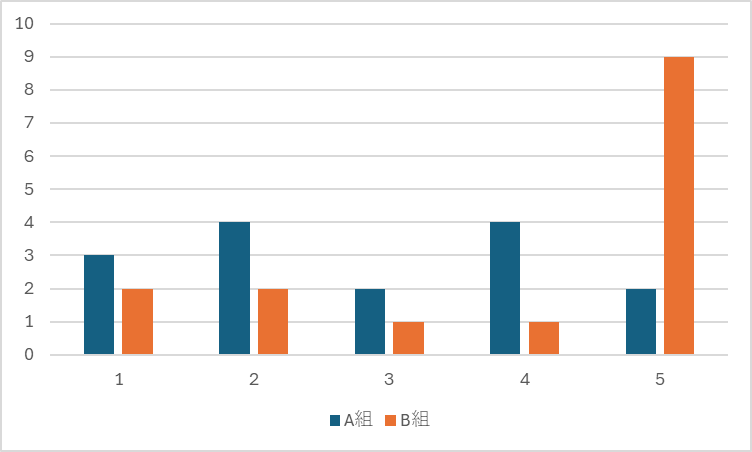
両グループのばらつきを比較するには次のように入力する。
=F.TEST(A2:A6, B2:B6)
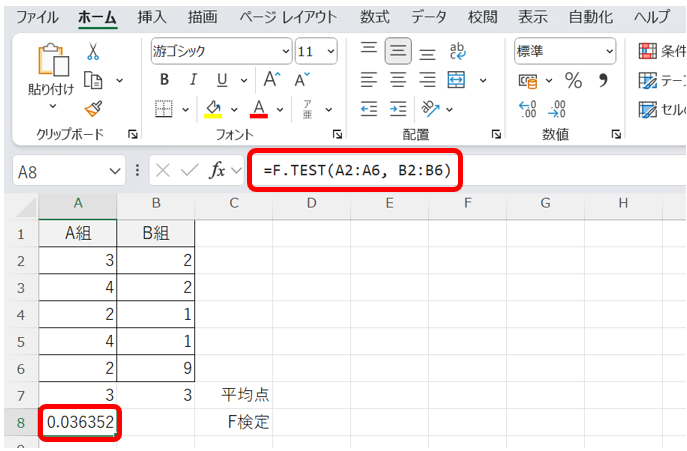
この数式を入力すると、Excelは両グループの分散を比較し、p値を出力できる。
なお、空白セルや極端な外れ値が含まれていると正確な検定結果が得られないため、事前にデータのクリーニングを行うことが望ましい。
■データ分析ツールでの実行方法
詳細な分析を行いたい場合は、Excelの「データ分析ツール」を使う。
1.「ファイル」→「その他」→「オプション」を選択
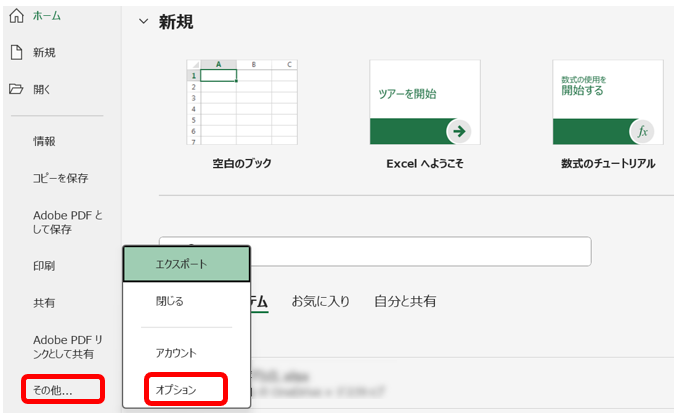
2.「アドイン」→「設定」→「分析ツール」を有効にする
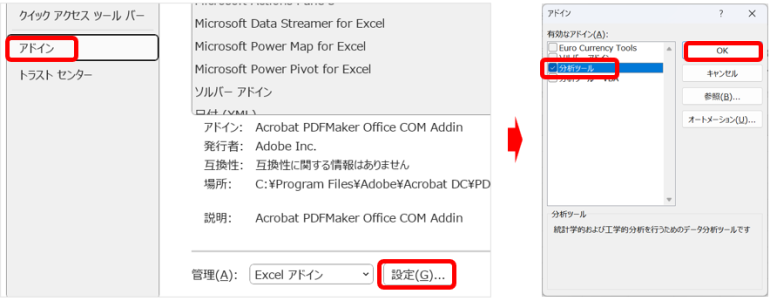
3.「データ」タブに「データ分析」が表示される
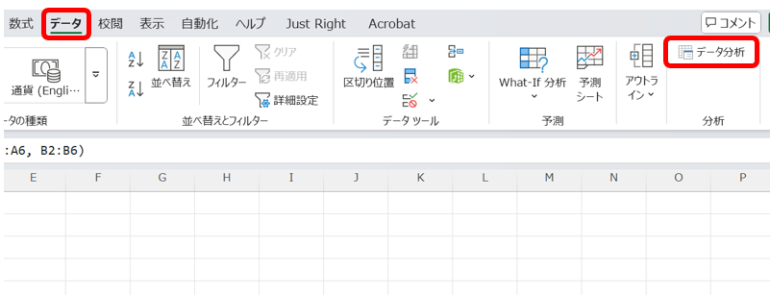
4.範囲を指定し「データ分析」→「F検定:2標本の分散の検定」を選択する
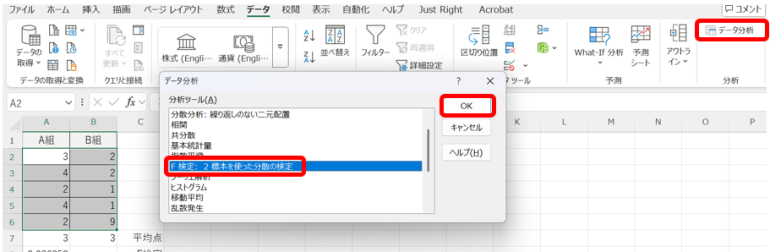
5.F検定の結果が別シートに表示される
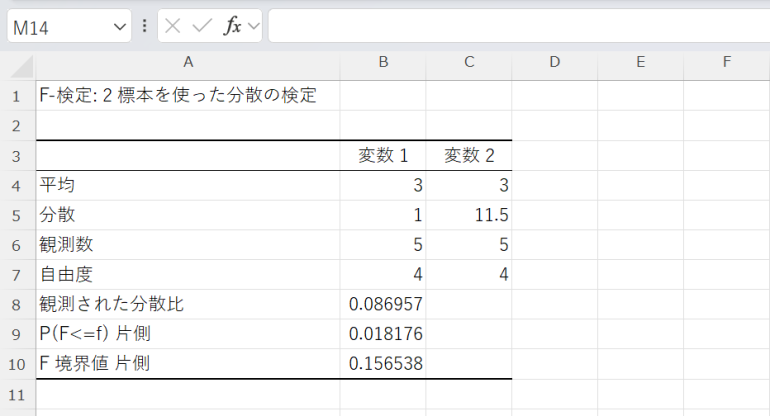















 DIME MAGAZINE
DIME MAGAZINE













